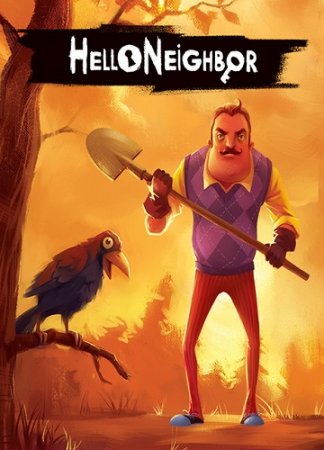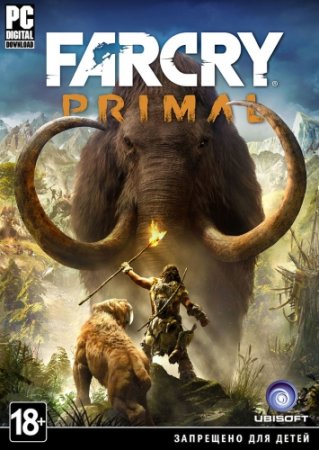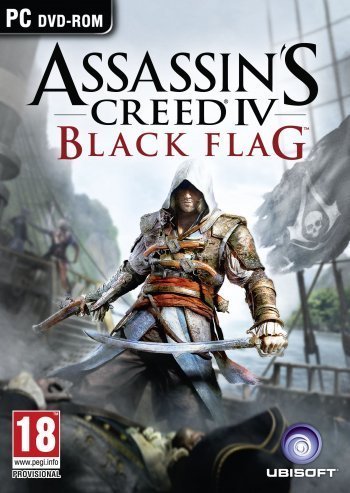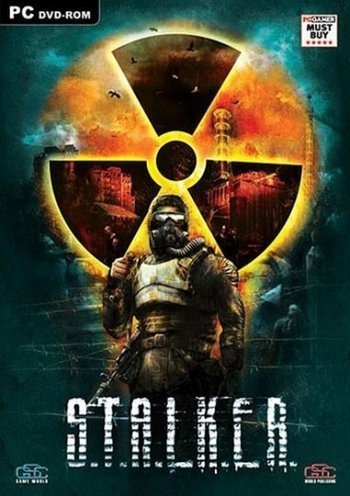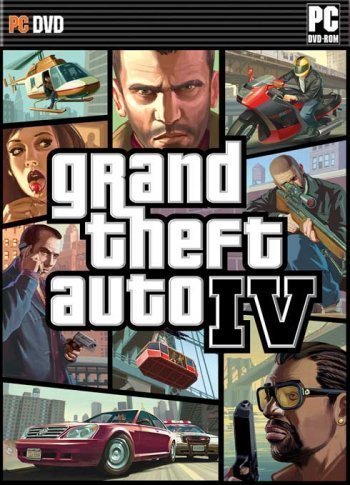WinRAR - один из самых известных архиваторов
Winrar – это та программа, которая должна быть установлена у каждого пользователя ПК. К тому же при активном использовании интернета и скачивании и передачи каких-либо файлов без этой программы просто невозможно обойтись.
Пользоваться этой программой довольно просто, но все же некоторые пользователи не могут разобраться с ней самостоятельно.
Для начала разберем, как добавить файл в архив. Для того чтобы выполнить это, нужно совершить несколько довольно простых действий.
Сперва нужно выбрать нужный файл или папку, который следует заархивировать. Для этого нужно щелкнуть по нему правой клавишей мыши и выбрать в открывшемся меню winrar. Потом перевести мышь в сторону и нажать вкладку «Добавить в архив».
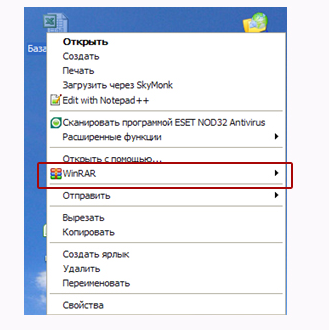
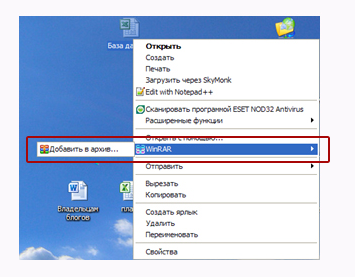
Откроется окно, в котором нужно выбрать формат архив (rar и zip). Оба эти формата могут быть отправлены по почте.
Далее нужно выбрать метод, с помощью которого будут сжаты файлы. Всегда по умолчанию стоит «обычный». Если размер фала нужно уменьшить, можно изменить его на «хороший» или «максимальный».

Так же эта программа имеет очень хорошую возможность, которая позволит разархивировать файл даже в том случае, если на другом компьютере, на который он был отправлен, нет данной программы. Это называется самораспаковывающийся архив. Для этого нужно поставить галочку рядом с «Создать SFX-архив».
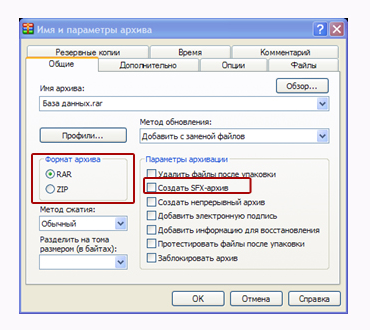
После того как все настройки для будущего архива будут завершены, нужно нажать кнопку «Ок», для того чтобы запаковать архив.
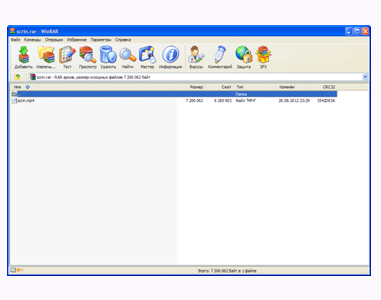
Для того чтобы распаковать архив нужно дважды щелкнуть правой клавишей мыши по нужному архиву. Появится новое окно, в котором нам интересны только две вкладки, одна из них «Добавить…». Она позволяет добавить в архив новые файлы. Вторая вкладка – «Извлечь» поможет распаковать архив. После ее нажатия моно будет указать путь, куда именно будут помещены файлы после того как будут распакованы. По умолчанию они будут помещены в ту же паку, в которой находится и сам архив. После нажатия клавиши «Ок» начнется разархивация и файлы будут помещены по нужному пути.
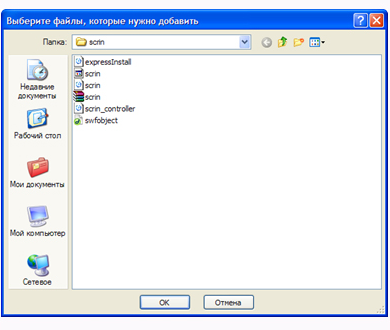
Это отличная программа, которой очень легко и удобно пользоваться и каждый пользователь ПК обязательно должен установить ее себе для того чтобы решить большое количество проблем с файлами формата RAR и ZIP.
Пользоваться этой программой довольно просто, но все же некоторые пользователи не могут разобраться с ней самостоятельно.
Для начала разберем, как добавить файл в архив. Для того чтобы выполнить это, нужно совершить несколько довольно простых действий.
Сперва нужно выбрать нужный файл или папку, который следует заархивировать. Для этого нужно щелкнуть по нему правой клавишей мыши и выбрать в открывшемся меню winrar. Потом перевести мышь в сторону и нажать вкладку «Добавить в архив».
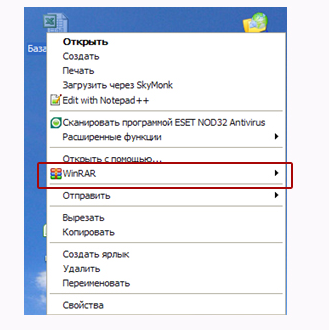
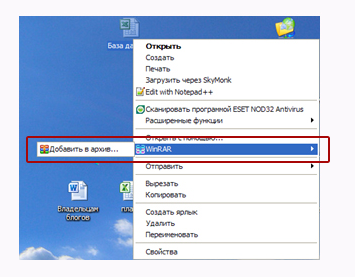
Откроется окно, в котором нужно выбрать формат архив (rar и zip). Оба эти формата могут быть отправлены по почте.
Далее нужно выбрать метод, с помощью которого будут сжаты файлы. Всегда по умолчанию стоит «обычный». Если размер фала нужно уменьшить, можно изменить его на «хороший» или «максимальный».

Так же эта программа имеет очень хорошую возможность, которая позволит разархивировать файл даже в том случае, если на другом компьютере, на который он был отправлен, нет данной программы. Это называется самораспаковывающийся архив. Для этого нужно поставить галочку рядом с «Создать SFX-архив».
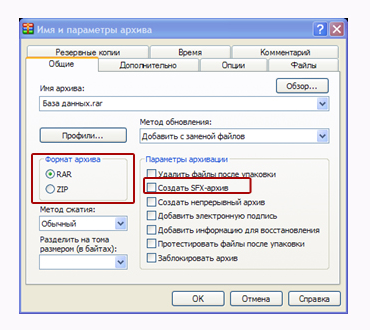
После того как все настройки для будущего архива будут завершены, нужно нажать кнопку «Ок», для того чтобы запаковать архив.
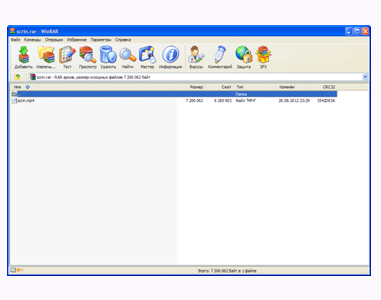
Для того чтобы распаковать архив нужно дважды щелкнуть правой клавишей мыши по нужному архиву. Появится новое окно, в котором нам интересны только две вкладки, одна из них «Добавить…». Она позволяет добавить в архив новые файлы. Вторая вкладка – «Извлечь» поможет распаковать архив. После ее нажатия моно будет указать путь, куда именно будут помещены файлы после того как будут распакованы. По умолчанию они будут помещены в ту же паку, в которой находится и сам архив. После нажатия клавиши «Ок» начнется разархивация и файлы будут помещены по нужному пути.
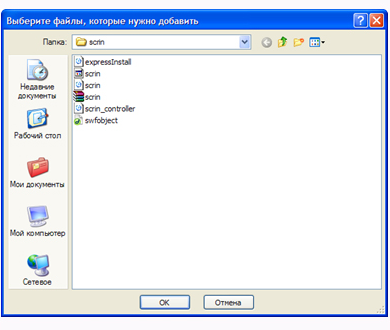
Это отличная программа, которой очень легко и удобно пользоваться и каждый пользователь ПК обязательно должен установить ее себе для того чтобы решить большое количество проблем с файлами формата RAR и ZIP.
Категории:
Топчик игр
Cайт репакера Xatab-а. На Сайте все работы Хатаба. E-mail для правообладателей: anti.piracy.ru[at]gmail.com.
![Euro Truck Simulator 2 [v 1.57.2.2 + DLCs] (2013) PC | Лицензия](/uploads/posts/2015-12/thumbs/1450549445_29e8a6cf0d0fd7387cec743075fdbd0b.jpg)
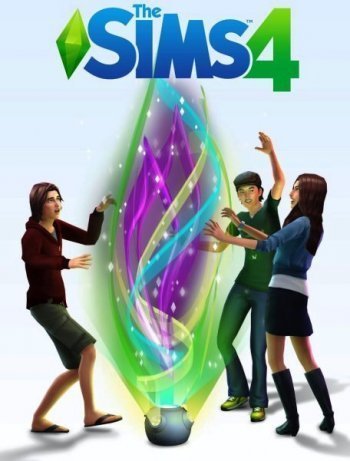
![Мафия 2 / Mafia II: Director's Cut [v 1.0.0.1u5a + DLCs] (2011) PC | RePack от xatab](/uploads/posts/2013-08/thumbs/1376301311_04a6b68f3884d1c4aab9d337a1da9a93.jpg)